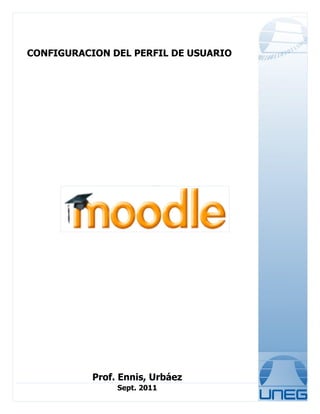
Configuracion del perfil
- 1. CONFIGURACION DEL PERFIL DE USUARIO Prof. Ennis, Urbáez Sept. 2011
- 2. CONFIGURANDO PERFIL DE USUARIO Una de las cosas que debe hacer en su primer acceso al sistema es editar sus datos personales. La ficha personal recoge la información que el resto de los usuarios podrá ver sobre usted. Para configura su perfil, usted deberá pulsar sobre su nombre de usuario en la parte superior derecha de la pantalla encima del menú de selección de idiomas. Luego de esto se mostrara una pantalla similar a la que mostramos a continuación. Para editar su perfil debe dar clic en Editar información, este acto despliega un formulario donde se debe complementar información del usuario así como también algunas preferencias acerca del sistema a la hora de interactuar con el mismo. 2
- 3. 1. Note que las opciones de Nombres y Apellidos aparecen deshabilitadas, esto quiere decir, que no podrá modificar dichos datos. 2. Coloque su Dirección de correo y a la vez seleccione si hacerla o no publica para el resto de los usuarios, es importante destacar que usted debe asegurarse de que dicha dirección sea una dirección de correo valida. 3. Mediante la opción Correo activado usted podrá deshabilitar su cuenta, permitiendo así que el sistema no envié ningún mail a esa dirección. 4. El Formato de correo permite configurar el formato de los correos que el sistema le enviara. Mediante la opción Tipo de resumen de correo podrá elegir si recibir diariamente un único mensaje resumen en el que se incorporen todas las intervenciones de los foros en los que se encuentre inscrito. 5. Auto suscripción al foro. Permite auto-suscribirse a los foros por solo intervenir en los mismos. 6. Cuando edite texto. Permitirá utilizar un editor de HTML cada vez que edite texto dentro del sistema. 7. Después de rellenar los campos Ciudad y País se procederá a configurar su idioma de preferencia. 3
- 4. 8. En campo de Descripción ofrece la oportunidad de exponer alguna descripción personal. 9. El resto de los datos son opcionales, e incluyen detalles sobre el usuario, incluyendo una foto o imagen, dicha imagen se mostrara en las intervenciones en los foros, en su perfil de usuario, etc. Campos Opcionales Los campos restantes en la forma de registro son todos opcionales. Puedes llenarlos si deseas proveer de mas información adicional a las personas que vean tu perfil, pero no son necesarios para participar en los cursos. Una opción adicional en esta sección es la habilidad de subir una imagen que reemplace la cara por defecto que normalmente aparece en tu perfil, y en el margen de cualquier mensaje que introduzcas en un foro. Esta imagen será añadida a tus propios mensajes y es comúnmente denominada Avatar. En este sistema no puede utilizar archivos .GIF, debido a problemas de licencia con algunos software manejadores de gráficos, pero podrás incluir .JPG sin ninguna dificultad. Podrá subir imágenes de cualquier tamaño y forma (aunque es preferible mantener el tamaño de las imágenes bajo los 100Kb para conservar espacio de servidor). Todas las imágenes subidas serán cortadas automáticamente a una forma cuadrada, y redimensionadas a las versiones grande y pequeña de los Avatares del sitio. Si su imagen no es cuadrada, algunas partes de la imagen serán eliminadas durante el proceso de redimensionamiento de la imagen. Una vez que hayas llenado tu perfil, haz click en el botón "Actualizar información personal" al final de la página y tu nuevo perfil será enviado al sistema. Si no rellenaste alguno de los campos obligatorios, serás devuelto a la pantalla anterior para su cumplimiento. 4
- 5. Cambiar nuestra contraseña Para acceder a la plataforma Moodle, sabes que es necesario contar con un nombre de usuario y una contraseña. El nombre de usuario no podrás cambiarlo, pero la contraseña sí la podrás adaptar a tu gusto. Para ello, desde tu ficha personal tienes un botón que te permite hacerlo, identificado como “Cambiar Contraseña”. A continuación se te pedirá que introduzcas tu contraseña actual y que escribas dos veces la nueva. 5